 Das Werkzeug Fahrzeitgebiete erstellen verwendet Einzugsgebiete von Esri, um das Gebiet zu berechnen, das innerhalb einer festgelegten Reisezeit oder Reisestrecke entlang eines Straßennetzes basierend auf dem Reisemodus erreicht werden kann.
Das Werkzeug Fahrzeitgebiete erstellen verwendet Einzugsgebiete von Esri, um das Gebiet zu berechnen, das innerhalb einer festgelegten Reisezeit oder Reisestrecke entlang eines Straßennetzes basierend auf dem Reisemodus erreicht werden kann.
Workflow-Diagramm
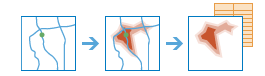
Beispiele
Eine Lokalreporterin arbeitet an einem Bericht über Reaktionszeiten bei Bränden in ihrer Stadt. Sie möchte herausfinden, wie groß der Teil der Stadt ist, der bei leichtem und dichtem Verkehr innerhalb von vier Minuten Fahrzeit von der Feuerwehr erreicht werden kann. Sie möchte außerdem die Reaktionszeit der Stadtteile ermitteln, die am weitesten entfernt liegen.
Ein Bauunternehmen plant den Bau eines neuen Seniorenwohnparks und möchte mehr über die Demografie in der Umgebung vorhandener Seniorenwohnparks erfahren. Die Zieldemografie für den neuen Seniorenwohnpark basiert auf der Demografie innerhalb einer Fahrtstrecke von fünf Kilometern vom erfolgreichsten Seniorenwohnpark.
Verwendungshinweise
Die Eingabe ist ein einzelner Punkt-Layer, der bis zu 1.000 Features enthält.
Das Fahrzeitgebiet kann auf verschiedenen Reisemodi basieren, indem Zeit oder Entfernung als Maß herangezogen wird. Sie können mehrere Ausgabebereiche erstellen, indem Sie jeden Zeit- oder Entfernungswert durch eine Leerstelle getrennt eingeben.
Einige Reisemodi verfügen über eine Option zum Verwenden von Verkehrsbedingungen. Wenn Verkehrsbedingungen verwendet werden, basieren sie auf Live-Bedingungen oder typischen Bedingungen für eine(n) angegebene(n) Wochentag bzw. Tageszeit. Live-Verkehrsbedingungen können um bis zu 12 Stunden von der aktuellen Uhrzeit versetzt sein. Uhrzeiten für typische Bedingungen können in 15-Minuten-Intervallen für den gesamten Tag und die Nacht festgelegt werden.
Reisemodi können vom Administrator Ihrer Organisation konfiguriert werden. Der Administrator kann auch Reisemodi hinzufügen oder entfernen, die Ihre Organisation nicht benötigt. Das Standardentfernungsmaß liegt je nach Einheiteneinstellung in Ihrem Profil in Meilen oder Kilometern vor.
| Messwert | Beschreibung | Standardeinstellungen | Optionen |
|---|---|---|---|
| Folgt Wegen und Straßen, an denen Fußgängerverkehr zulässig ist, und findet Lösungen zur Optimierung der Reisezeit. Die Gehgeschwindigkeit ist auf 5 Kilometer pro Stunde festgelegt. | Die Gehgeschwindigkeit ist auf 5 Kilometer pro Stunde festgelegt. Die Gehgeschwindigkeit kann vom Administrator Ihrer Organisation konfiguriert werden. Die Standard-Gehzeit beträgt 5 Minuten. | Als Eingabe kann ein Zeitraum von bis zu 5 Stunden verwendet werden. Zeiträume können in Sekunden, Minuten oder Stunden vorliegen. |
| Modelliert die Bewegung von Pkw und ähnlichen kleinen Automobilen, wie Pickups, und findet Lösungen zur Optimierung der Reisestrecke. Der Reisemodus berücksichtigt Einbahnstraßen, die Vermeidung von unzulässigen Wendepunkten und weitere Regeln, die speziell für Autos gelten. Es werden jedoch keine nicht befestigten Straßen vermieden. | Der Standardwert für Fahrstrecke auf Landstraßen ist 5 Meilen (US-Standardeinstellung) oder 5 Kilometer (metrische Einstellung). | Eine Entfernung von bis zu 300 Meilen (482 Kilometer) kann als Eingabe verwendet werden. Entfernungen können in Meilen, Yards, Fuß, Kilometer oder Meter vorliegen. |
| Der Standardreisemodus. Modelliert die Bewegung von Pkw und ähnlichen kleinen Automobilen, wie Pickups, und findet Lösungen zur Optimierung der Reisezeit. Der Reisemodus berücksichtigt Einbahnstraßen, die Vermeidung von unzulässigen Wendepunkten und weitere Regeln, die speziell für Autos gelten. Bei Angabe einer Startzeit werden dynamische, auf den Verkehrsbedingungen basierende Reisegeschwindigkeiten angesetzt, sofern verfügbar. Überprüfen Sie, ob Verkehrsdaten in Ihrer Region verfügbar sind, indem Sie im Werkzeugbereich auf Verfügbarkeit anzeigen klicken. | Die Standard-Fahrzeit beträgt 5 Minuten. Verkehrsdaten verwenden ist standardmäßig deaktiviert. Die Fahrgeschwindigkeit basiert auf historischen und Live-Verkehrsdaten. | Als Eingabe kann ein Zeitraum von bis zu 5 Stunden verwendet werden. Zeiträume können in Sekunden, Minuten oder Stunden vorliegen. Verkehrsdaten können auf Live-Bedingungen oder typischen Bedingungen für eine(n) angegebene(n) Wochentag bzw. Tageszeit basieren. |
| Modelliert die Bewegung von Pkw und ähnlichen kleinen Automobilen, wie Pickups, und findet Lösungen zur Optimierung der Reisestrecke. Der Reisemodus berücksichtigt Einbahnstraßen, die Vermeidung von unzulässigen Wendepunkten und weitere Regeln, die speziell für Autos gelten. | Der Standardwert für Fahrstrecke ist 5 Meilen (US-Standardeinstellung) oder 5 Kilometer (metrische Einstellung). | Eine Entfernung von bis zu 300 Meilen (482 Kilometer) kann als Eingabe verwendet werden. Entfernungen können in Meilen, Yards, Fuß, Kilometer oder Meter vorliegen. |
| Folgt Wegen und Straßen, an denen Fußgängerverkehr zulässig ist, und findet Lösungen zur Optimierung der Reisestrecke. | Der Standardwert für Gehstrecke ist 5 Meilen (US-Standardeinstellung) oder 5 Kilometer (metrische Einstellung). | Eine Entfernung von bis zu 300 Meilen (482 Kilometer) kann als Eingabe verwendet werden. Entfernungen können in Meilen, Yards, Fuß, Kilometer oder Meter vorliegen. |
| Modelliert die Bewegung von Pkw und ähnlichen kleinen Automobilen, wie Pickups, und findet Lösungen zur Optimierung der Reisezeit. Der Reisemodus berücksichtigt Einbahnstraßen, die Vermeidung von unzulässigen Wendepunkten und weitere Regeln, die speziell für Autos gelten. Es werden jedoch keine nicht befestigten Straßen vermieden. Bei Angabe einer Startzeit werden dynamische, auf den Verkehrsbedingungen basierende Reisegeschwindigkeiten angesetzt, sofern verfügbar. Überprüfen Sie, ob Verkehrsdaten in Ihrer Region verfügbar sind, indem Sie im Werkzeugbereich auf Verfügbarkeit anzeigen klicken. | Der Standardwert für Reisezeit auf Landstraßen ist 5 Minuten. Verkehrsdaten verwenden ist standardmäßig deaktiviert. Die Reisezeit auf Landstraßen basiert auf historischen und Live-Verkehrsdaten. | Als Eingabe kann ein Zeitraum von bis zu 5 Stunden verwendet werden. Zeiträume können in Sekunden, Minuten oder Stunden vorliegen. Verkehrsdaten können auf Live-Bedingungen oder typischen Bedingungen für eine(n) angegebene(n) Wochentag bzw. Tageszeit basieren. |
| Modelliert eine normale Lkw-Fahrt mit Bevorzugung ausgewiesener Lastwagenrouten und sucht Lösungen zur Optimierung der Fahrzeit. Routen müssen Einbahnstraßen berücksichtigen, unzulässige Wendepunkte vermeiden usw. Die Lkw-Fahrzeit basiert auf historischen Durchschnittsgeschwindigkeiten für Automobile oder auf den veröffentlichten Fahrgeschwindigkeiten für Lkw, je nachdem, welcher Wert kleiner ist. Richtet sich nach den für schwere Lastkraftwagen spezifischen Regeln. | Der Standardwert für Lkw-Zeit ist 5 Minuten. Verkehrsdaten verwenden ist standardmäßig deaktiviert. Die Lkw-Geschwindigkeit basiert auf historischen und Live-Verkehrsdaten, ohne dass die veröffentlichten Fahrgeschwindigkeiten für Lkw überschritten werden. | Als Eingabe kann ein Zeitraum von bis zu 5 Stunden verwendet werden. Zeiträume können in Sekunden, Minuten oder Stunden vorliegen. Verkehrsdaten können auf Live-Bedingungen oder typischen Bedingungen für eine(n) angegebene(n) Wochentag bzw. Tageszeit basieren. |
| Modelliert eine normale Lkw-Fahrt mit Bevorzugung ausgewiesener Lastwagenrouten und sucht Lösungen zur Optimierung der Reisestrecke. Routen müssen Einbahnstraßen berücksichtigen, unzulässige Wendepunkte vermeiden usw. Richtet sich nach den für schwere Lastkraftwagen spezifischen Regeln. | Der Standardwert für Lkw-Fahrzeit ist 5 Meilen (US-Standardeinstellung) oder 5 Kilometer (metrische Einstellung). | Eine Entfernung von bis zu 300 Meilen (482 Kilometer) kann als Eingabe verwendet werden. Entfernungen können in Meilen, Yards, Fuß, Kilometer oder Meter vorliegen. |
Das Werkzeug Fahrzeitgebiete erstellen erstellt automatisch überlappende Gebiete, wenn die Reisegebiete von verschiedenen Punkten übereinstimmen. Die anderen Optionen für überlappende Gebiete sind Zusammenführen oder Teilen.
| Option | Beschreibung |
|---|---|
| Für jedes Reisegebiet, das über einem anderen Reisegebiet liegt, werden die gemeinsamen Gebiete beibehalten. |
| Für jedes Reisegebiet, das über einem anderen Reisegebiet liegt, werden die gemeinsamen Gebiete kombiniert. |
| Für jedes Reisegebiet, das über einem anderen Reisegebiet liegt, werden die überlappenden Gebiete in der Mitte geteilt. |
Wenn die Option Aktuelle Kartenausdehnung verwenden aktiviert ist, werden nur die Features zum Erstellen der auf Fahrzeit oder Fahrentfernung basierenden Gebiete verwendet, die in der aktuellen Kartenausdehnung sichtbar sind. Wenn diese Option deaktiviert ist, werden alle Features im Eingabe-Layer verwendet, auch wenn sie sich außerhalb der aktuellen Kartenausdehnung befinden.
Beschränkungen
- Das Werkzeug Fahrzeitgebiete erstellen kann nur mit Punkt-Features verwendet werden.
- Der Eingabe-Layer darf nicht mehr als 1.000 Punkte aufweisen.
- Ihnen muss die Netzwerkanalyse-Berechtigung zugewiesen sein, um Fahrzeitgebiete erstellen verwenden zu können.
- Reisezeiten dürfen 5 Stunden (300 Minuten) nicht überschreiten.
- Fahrstrecken dürfen 300 Meilen (482,8 Kilometer) nicht überschreiten.
- Verkehrsbedingungen werden nicht in allen Regionen unterstützt.
- Die Verfügbarkeit von Reisemodi wird vom Administrator Ihrer Organisation bestimmt.
Funktionsweise des Werkzeugs Fahrzeitgebiete erstellen
Das Werkzeug Fahrzeitgebiete erstellen verwendet den ArcGIS Online-Netzwerkanalyse-Service als Straßennetz. Informationen zu den letzten Aktualisierungen am Straßennetz finden Sie unter Neuerungen in den Netzwerkanalyse-Services.
Einzugsgebiete verwenden den Dijkstra-Algorithmus zum Durchqueren des Netzwerks. Der Service gibt eine Teilmenge von verbundenen Kanten-Features zurück, die sich innerhalb einer angegebenen Fahrstrecke oder Fahrzeit befinden. Reisegebiete werden durch Eingabe der Kanten in die Datenstruktur Triangulated Irregular Network (TIN) erstellt. Die Netzwerkentfernung entlang dieser Linien dient als Höhe der Standorte im TIN. Standorte, die vom Einzugsgebiet nicht durchlaufen werden, werden mit einem deutlich höheren Wert für die Höhe eingefügt. Mit diesem TIN wird eine Routine für die Gebietserstellung verwendet, um Bereiche zu isolieren, die Bereiche zwischen den angegebenen Unterbrechungswerten (Fahrzeit oder Fahrstrecke) umschließen.
Die Option Live-Verkehrsdaten verwendet die aktuelle Uhrzeit als Abfahrtzeit. Die Fahrgeschwindigkeit wird mittels Live-Geschwindigkeiten, historischen Geschwindigkeiten und aktuellen Ereignissen, wie Wetter, für die Tour vorhergesagt.
Wenn typische Bedingungen für einen Wochentag oder eine Uhrzeit verwendet werden, basieren die Reisegeschwindigkeiten auf historischen Geschwindigkeiten, deren Durchschnitt nach 5-Minuten-Intervallen für die gesamte Woche ermittelt wird. Die ausgewählte Zeit entspricht der lokalen Zeit in der Zeitzone Ihrer Daten. Wenn sich Ihre Daten in mehr als einer Zeitzone befinden, wird das Fahrzeitgebiet für beide Zeitzonen erstellt (z. B. 8:00 Eastern Time und 8:00 Pacific Time). Der Parameter Bereiche von verschiedenen Punkten muss auf Überlappen festgelegt sein, wenn Ihre Daten sich in mehreren Zeitzonen befinden.
Wenn eine Verkehrsbedingung verwendet wird, berücksichtigt das Werkzeug Fahrzeitgebiete erstellen die sich ändernden Verkehrsbedingungen basierend auf der verstrichenen Zeit seit der Abfahrt.
Ähnliche Werkzeuge
Verwenden Sie Fahrzeitgebiete erstellen, um festzulegen, welches Gebiet innerhalb einer bestimmten Zeit oder Entfernung erreicht werden kann. Andere Werkzeuge können bei der Berechnung ähnlicher, aber leicht abweichender Probleme hilfreich sein.
Map Viewer-Analysewerkzeuge
Wenn Sie versuchen, Flächen um Punkte, Linien oder Gebiete mit einer geradlinigen Entfernung statt einem Straßennetz zu erstellen, verwenden Sie das Werkzeug Puffer erstellen.
Wenn Sie versuchen, Features innerhalb einer angegebenen Fahrzeit oder -strecke von Ihrem Eingabe-Layer zusammenzufassen, verwenden Sie das Werkzeug Zusammenfassen (in der Nähe).
Wenn Sie versuchen, angereicherte Gebiete basierend auf Reisemodi zu erstellen, verwenden Sie das Werkzeug Layer anreichern.
Hinweis:
Verkehrsbedingungen sind nicht verfügbar, wenn Reisemodi im Werkzeug Layer anreichern verwendet werden.
ArcGIS Desktop-Analysewerkzeuge
Das Werkzeug Fahrzeitgebiete erstellen übernimmt eine ähnliche Funktion wie das Werkzeug Fahrzeit oder der Solver Neues Einzugsgebiet in Erweiterung "ArcGIS Network Analyst".








